【ツール】Mac対応の描いたらレベルが上がるソフトDrawing ClickerOtsu【Drawing Clickerのクローンソフト】
【ツール】Mac対応のレベルが上がるソフトDrawing ClickerOtsu【Drawing Clickerのクローンソフト】
前回記事にしたDrawing ClickerはWindowsのみの対応となっているため、Macには残念ながら対応はしておりません。
しかし、Drawing Clickerのクローンソフトとして、Drawing ClickerOtsuがそまく氏が製作し、配布を行ってくれました。
そまく氏はKiai氏のDrawing Clickerの製作にも協力を行っていたとのことです。(Kiai氏のツイートより)
目次
Drawing ClickerOsuのダウンロード
Drawing ClickerOtsuのダウンロード先(プレビュー版)
https://t.co/3LQi7sH9ce?amp=1
Drawing ClickerOtsuはMacOSX(64ビット)版だけではなく、Window 64ビット版も配布されております。
Drawing Clickerよりもファイルサイズは大きくなっています。
Macでも絵を描いて褒められたい! @kiai_grape 氏制作"Drawing Clicker"のクローンアプリを開発しました。 ttp://sdmkun.kissr.com/clicker/clicker.html (URL先頭にhを入れてください) Win/Macで動作するプレビュー版です(未完成)。本アプリに関するご連絡は当アカウントまで。 #DrawingClickerpic.twitter.com/HD2parj78r
— そまく (@sdmkun) October 20, 2019
Drawing Clickerの時もでしたが、Nortonがインストールされていると
何個かのファイルが脅威判定をされてしまい、自動的に削除されます。
警告が出てきたら、自分でファイルを復元してあげてください。
Drawing ClickerOtsuの解説
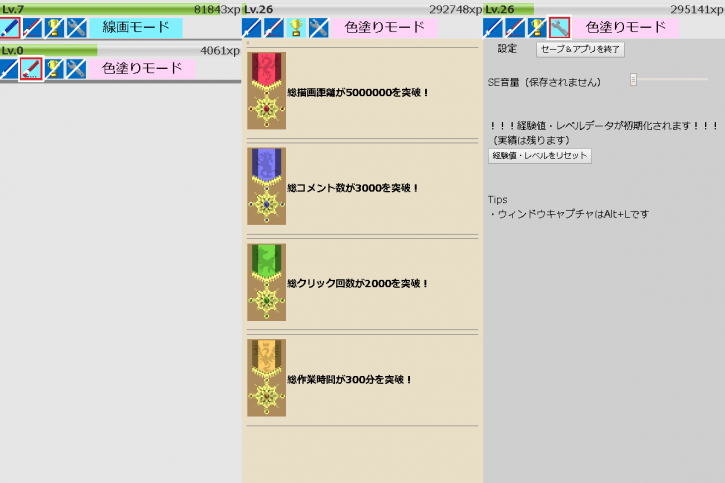
Drawing ClickerOtsuは基本的にウィンドウが最前面に設定されています。
他のウィンドウの後ろに隠すというのは出来ません。
モードとしては
- 線画モード
線画を描いているときはこのモードを使用します。
※ソフトが線を描いているか塗っているかを判定してくれるわけではありません。 - 色塗りモード
色を塗るときはこのモードを使用します。 - 実績表示
線画の描画距離(ピクセル)
総コメント数の表示数(レベルアップに応じて)
クリック回数
Drawing ClickerOtsuを使用してレベルアップしていた時間 - 設定
セーブ&アプリ終了(ここでセーブをしないと、レベルアップした結果が無くなります。)
SE音量
経験値、レベルの初期化
レベルアップを行うときは、絵を描くソフトのウィンドウをアクティブ化(クリックして選択)した後に、「Alt+L」を押すことで、ソフトが選択されレベルアップが出来るようになります。
レベルアップのしやすいさ比較
Drawing ClickerとDrawing ClickerOtsuとを同時に起動させて、どちらの方がレベルアップしやすいのかを試して見ました。
Drawing ClickerはVer2.01を使用しています。
Drawing ClickerOtsuはプレビュー版です。
確認したエラー
Windows版で確認(Mac版については未確認)
【任意のフォルダ位置】\DrawingClickerOtsu_Win64\resources\app\node_modules\ffi-napi\build\Release\ffi_bindings.node
のファイルがセキュリティソフトか何かが原因で破損をしたりすると下記のエラーが出てきます。
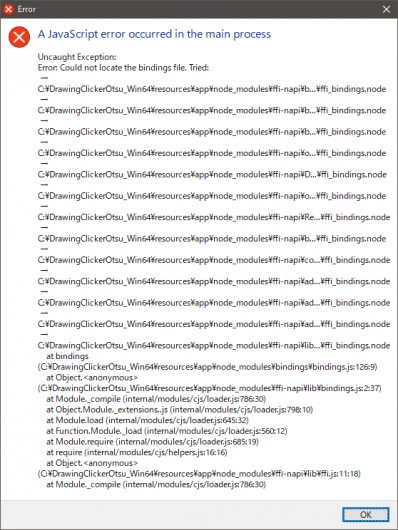
後は、Drawing ClickerOtsuを終了させるときにタスクバーからプログラムを終了したりすると下記のエラーが出てきます。
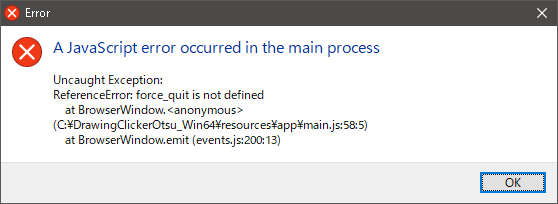
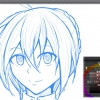










ディスカッション
コメント一覧
まだ、コメントがありません